
해외구매대행03
네이버 스마트스토어 개설하기
사업자등록증을 만들고, 그 다음 단계는 네이버 스마트스토어를 개설했다. 사실 해외구매대행을 할 때 네이버 스마트스토어가 가장 기본이 되는 오픈마켓이므로 제일 먼저 가입을 했다. 다양한 후기들을 찾아보았는데, 처음엔 스마트스토어, 쿠팡, G마켓, 11번가 등등 다양하게 하다가 결국엔 스마트스토어랑 쿠팡에 집중하고 있다는 후기를 많이 봤다. 아무래도 사람이 몰리는 곳에서 가장 많은 판매가 이뤄지기 때문이지 않을까..
아무튼 그래서 작성하는 해외구매대행 준비 3탄, 스마트스토어 개설하는 방법을 소개하려고 한다.
-

📌 01 스마트스토어 센터 홈페이지 접속 → 가입하기
https://sell.smartstore.naver.com/#/home/about
스마트스토어센터
누구나 쉽고 편리하게 만드는 스마트스토어에서 내 가게를 만들어보세요.
sell.smartstore.naver.com
우선 네이버 스마트스토어센터 홈페이지에 접속 후 상단에 [가입하기] 버튼을 눌러준다.
-

📌 02 회원가입
스마트스토어는 기존에 있는 네이버 아이디로 가입할 수도 있고, 아니면 이메일 아이디로 가입할 수 있다. 아무래도 네이버에서 운영하는 오픈마켓이다보니 더 많은 서비스들을 이용하기 위해선, 네이버 아이디로 가입하는 게 좋을듯 하다.
참고로, 네이버 계정은 사람당 3개씩 만들 수 있는데, 나는 평소에 사용하는 계정과 해외구매대행용 계정을 분리하기 위해서 별도의 네이버 아이디로 가입을 했다.
-

📌 03 판매자 유형 선택
이제 판매자 유형 선택 - 정보 입력 - 가입신청 완료 순서대로 정보들을 입력하면 된다. 위에는 3단계로 되어 있지만, 사실 그 아래 세부 단계들이 많이 있어서 가입을 할 때, 이런저런 정보들을 찾으면서 가입을 하느라 생각보다 시간이 오래 걸렸다.
제일 먼저 판매자 유형은 [사업자]를 선택해준다. 사업자등록을 한 경우엔, 사업자번호 인증을 통해서 사업자 판매자 가입이 가능하므로, 꼭 사업자등록증을 먼저 발급해야 한다.
-

사업자 번호를 입력해준다.
-

다음으로 네이버 비즈니스 서비스와 연결하기 메뉴이다. 판매 활동을 할 때 도움이 되는 네이버 서비스들을 연결하는 건데, 네이버 쇼핑과 네이버 톡톡이 있는데 둘 다 ON을 해줬다.
네이버 쇼핑의 경우엔, 네이버 검색에 상품을 노출하고 싶을 때 설정하는 하는 건데.. 너무나 당연히 ON을 해야한다.
네이버 톡톡은 구매자와 대화를 할 수 있는 서비스라서 편할 거 같다. 추후에 운영을 할 때에도 문의들은 이걸로 하려고 한다.
-

그리고 약관 동의를 한다. 동의할 내용이 너무 길어서 윗 부분만 캡처를 했는데, 나는 일단 아무것도 모르는 단계이기에 홍보성 정보들이라도 다 받아보기 위해서 선택 값까지 모두 동의하기를 했다.
-

📌 04 정보입력
이제부터 열심히 정보들을 입력할 타이밍이다. 제일 먼저 사업장 정보들을 입력해준다. 상호 / 사업장주소 / 업태 / 업종을 입력해주면 된다. 사업자등록증을 참고해서 올리면 된다.
-

그리고 통신판매업 신고번호를 입력하는 칸이 나오는데, 우선 통신판매업을 신고하기 전이므로 미 신고를 선택했다.
스마트스토어 처음 가입할 땐, 판매활동을 하다가 통신판매업 신고 면제 기준이 초과되었을 시 통신판매업신고 및 신고번호를 입력하면 된다고 한다. 면세기준에서 초과될 경우에 판매자에게 별도 안내가 온다고 하니, 그때 가입을 해서 등록해줘도 된다.
다만 스마스트토어 외에 다른 오픈마켓을 이용할 땐 통신판매업이 필요하다고 해서, 스마트스토어에 올인하는 사람이 아니라면 사전 준비할 때 미리 가입을 할 필요가 있다. (통신판매업 가입 방법도 담에 포스팅 예정)
-

대표자 정보를 입력한다. '나=대표' 이므로 내 정보를 입력해주면 된다.
-
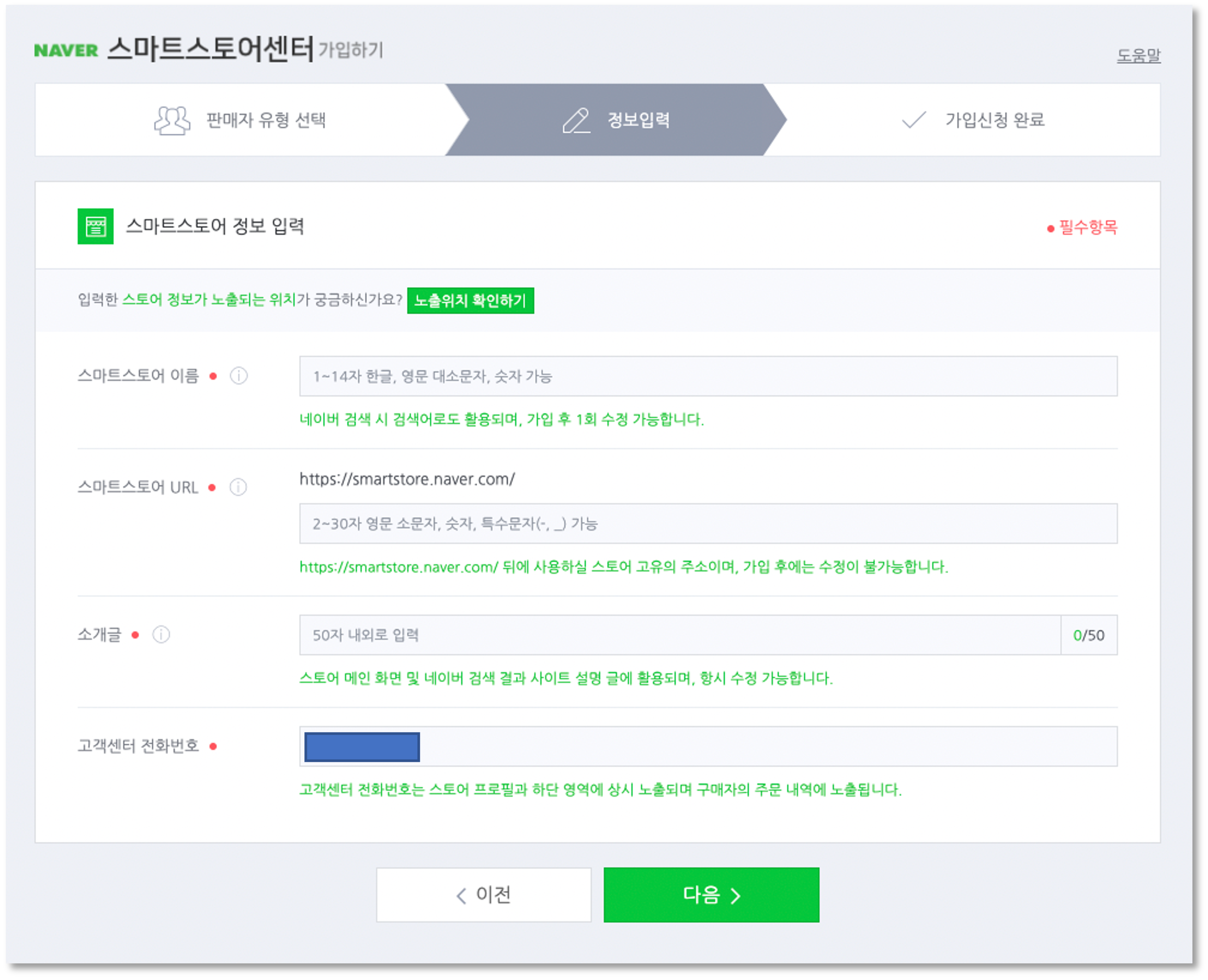
이제 스마트스토어 정보를 입력하는 칸이 나온다. 스마트스토어 이름과 URL / 소개글 / 고객센터 전화번호를 넣어주면 된다.
네이버 스마트스토어 개설 시 주의할 점!
스마트스토어 이름은 가입 후 1회만 수정 가능, URL은 가입 후에 수정이 불가능하다고 한다. 그러니 나름 신중하게 고민 후 가입하는 걸 추천한다. 소개글과 고객센터 번호는 언제든 변경 가능하다.
참고로 고객센터 번호도 우선은 내 개인번호를 넣어서 가입을 했는데, 개인 전화와 사업 전화를 분리하기 위해서 사업용 번호를 따로 받아서 변경해주면 된다. (이것도 다음 포스팅에 소개할 예정)
-

이제 판매 상품정보를 입력하면 되는데, 사실 스마트스토어를 개설할 때까지 무엇을 판매할지 고민이 된다면 일단 아무렇게나 넣어서 가입하면 된다. 언제든 변경이 가능하다.
추가로 상품 판매권한 신청을 하는 메뉴가 있는데, 해외상품(구매대행)을 판매할 때 약관동의와 별도 서류를 제출해야 하므로, 꼭 판매권한 신청을 해줘야 한다.
-
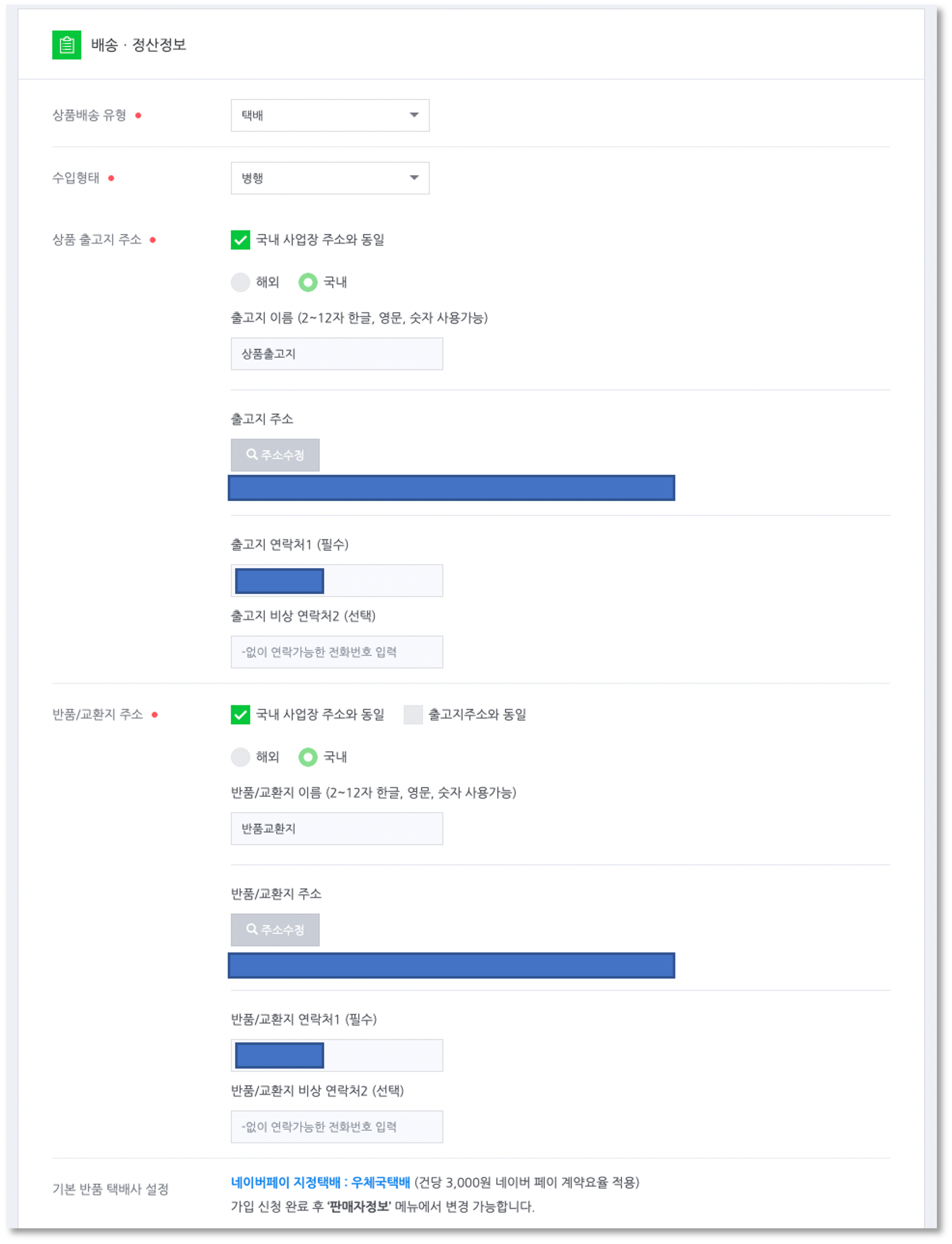
상품 출고지와 반품/교환지 모두 사업자등록증 주소로 넣었다.
-

어쩌면 제일 중요한 것 중 하나, 정산대금 입금계좌와 수령방법을 입력해주면 된다. 정산대금 입금계좌는 사업자등록증 대표자명이나 상호명과 일치해야 한다.
-

그리고 담당자 정보를 입력해준다. 해외구매대행을 할 땐, 내가 사장이자 담당자이므로 내 정보를 넣어주면 된다.
-

그리고 마지막으로 홈텍스에서 (최근 1년 이내 발급한) 사업자등록증을 첨부해주면 모든 신청 단계가 끝난다. 이제 신청 완료만 눌러주면 끝!
-

가입신청이 완료된다. 가입심사는 모든 항목이 완료된 시점을 기준으로 3일(영업일)이내 진행된다고 나오는데, 실질적으로 난 다음날 바로 승인 완료 문자가 왔다.
참고로 가입 심사 중에도 스마트스토어센터에 접속해서 상품 등록이 가능하다고 하니, 상품이 준비가 되었다면 심사가 되기 전 미리 세팅을 해놓고, 심사 후에 바로 판매를 해도 좋을 것 같다.
이렇게 해외구매대행을 사전 준비인, 스마트스토어를 개설해보았다. 나와 같이 이제 시작하는 사람들에게 조금이나마 도움이 되었길 바라며, 모두 부자됩시다!
-
2023.09.30 - [투잡 도전/해외구매대행] - #4 해외구매대행 준비 토스비즈니스로 사업자 안심번호 무료 발급하기
#4 해외구매대행 준비 토스비즈니스로 사업자 안심번호 무료 발급하기
해외구매대행04 토스비즈니스 사업자안심번호 무료 발급받기 스마트스토어 개설 신청을 하고, 다음날 오후에 승인이 났다는 문자고 오고난 뒤 갑자기 모르는 번호로 전화가 엄청 울렸다. 원래
guil-seouler.tistory.com
2023.10.03 - [투잡 도전/해외구매대행] - #5 해외구매대행 통신판매업 신고 방법 쉽게 따라하기
#5 해외구매대행 통신판매업 신고 방법 쉽게 따라하기
해외구매대행05 통신판매업 신고하기 사업자등록증을 신청 후에 해야할 다음 액션은 바로 통신판매업 신고를 하는 것이다. 간이과세자에 네이버스마트스토어만 운영할 경우라면, 면제 대상이
guil-seouler.tistory.com
'투잡 도전 > 해외구매대행' 카테고리의 다른 글
| #6 해외구매대행용 추천 국민 가온글로벌카드 혜택 및 사업용 카드 등록 방법 (0) | 2023.10.21 |
|---|---|
| #5 해외구매대행 통신판매업 신고 방법 쉽게 따라하기 (0) | 2023.10.03 |
| #4 해외구매대행 준비 토스비즈니스로 사업자 안심번호 무료 발급하기 (0) | 2023.09.30 |
| #2 해외구매대행 사전준비 현금영수증 가맹점 가입 방법 (0) | 2023.09.24 |
| #1 해외구매대행 시작하기 개인 사업자등록증 발급 신청 방법 (홈텍스 / 맥북 설치프로그램 오류 / 발급가능시간) (0) | 2023.09.18 |




댓글